Excel VBA マクロの動きを見せなくする方法
Excel VBA(マクロ)で動きを見せなくする方法です。
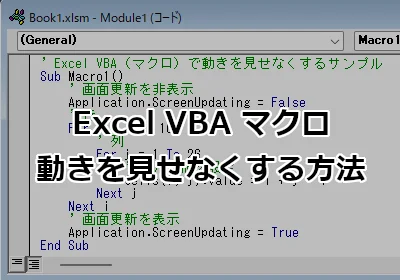
マクロを実行すると、Excelブック内のセルを移動したり、シートを移動したりと、ガチャガチャ動いて鬱陶しいって感じませんか?(筆者はめっちゃ感じます。)
これには対処方法があります。マクロの動きを見せないための魔法のコードを1行書くだけです。
ここでは Excel VBA(マクロ)で動きを見せなくする方法 を紹介します。
Excel VBA(マクロ)で動きを見せなくする
Excel VBA(マクロ)で動きを見せなくするには、マクロの先頭に下記コードを追記します。
Application.ScreenUpdating = False
これは「画面更新を非表示にする」という意味のコードです。
ちなみに戻す場合は、Trueを設定すればOKです。
Application.ScreenUpdating = True
実はこのコードを追記するだけでVBAの高速化が図れます。おそらく10倍以上の速度アップが期待できるので、必ず追記しましょう。
サンプルコード
Excel VBA(マクロ)で動きを見せなくするサンプルコードです。新規ブックを作って、下記のコードを実行してみてください。
' Excel VBA(マクロ)で動きを見せなくするサンプル
Sub Macro1()
' 画面更新を非表示
Application.ScreenUpdating = False
' 行
For i = 1 To 100
' 列
For j = 1 To 26
' セルに値を設定
Cells(i, j).Value = i + j - 1
Next j
Next i
' 画面更新を表示
Application.ScreenUpdating = True
End Sub
ふむ。いい感じです。
まとめ
Excel VBA(マクロ)で動きを見せなくする方法を紹介しました。
これでマクロ実行してもガチャガチャ動いて鬱陶しいこともないし、速度アップで作業効率もアップするし、まさに一石二鳥ですね。
おつかれさまでした。